Reklāma
Cik daudz tu paļaujies uz savu kalendāru?
Atkarībā no jūsu produktivitātes metodes 6 produktivitātes triki, ko atbalsta zinātnes spēks Lasīt vairāk , tas varētu būt daudz. Daudzi no viņiem atbalsta iet pilnīgi digitāli 6 padomi, kas palīdzēs jums izveidot elektronisku operētājsistēmu AndroidJūsu Android tālrunis var palīdzēt jums kļūt bez papīra, aizstājot visus šos papīra gabalus ar vienu ierīci kabatā un nelielu mākoņu krātuvi. Lasīt vairāk un saglabājot savu grafiku mākonī, lai tas būtu pieejams jebkur.
Protams, tas prasa, lai visas jūsu ierīces varētu sinhronizēt ar tiešsaistes kalendāru. Šī īpašā detaļa bieži rada satraukumu jauno Linux lietotāju vidū. Viņi domā, vai viņi var sinhronizēt savus darbvirsmas Linux kalendārus ar Android un otrādi.
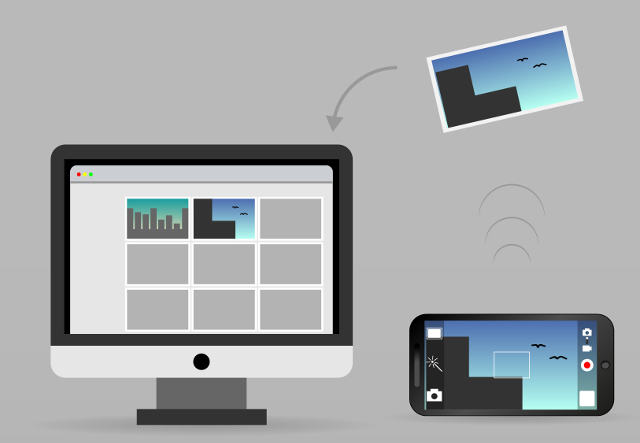
Īsā atbilde ir: jā. Tas jau ir iespējams attālināti kontrolēt Linux no Android 15 Android lietotnes jūsu Linux datora tālvadībaiJūs droši vien zināt par lietotnēm, kas ļauj attālināti kontrolēt Android ierīci no darbvirsmas. Bet kā ir ar Linux lietotājiem? Šīs lietotnes var padarīt jūsu Android ierīci par jaudīgu Linux tālvadības pulti. Lasīt vairāk , tāpēc nav iemesla, kāpēc nevarētu sinhronizēt kalendārus. Garā atbilde ir tāda, ka šajā rakstā mēs izskaidrojam, kā to izdarīt un kādi rīki jums būs nepieciešami. Zemāk redzamajā diagrammā parādīta pamatideja: jūs iestatīsit kalendāra serveri, izveidosit tajā kalendāru un izveidosit savienojumu ar to no savas Android ierīces (-ām).
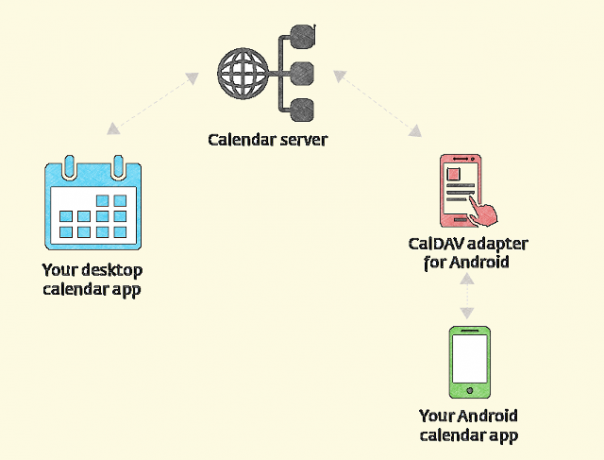
Serveris var atrasties kaut kur “mākonī” vai arī vienkārši palaist to datorā, lokālajā tīklā. Tādā gadījumā kalendārus var sinhronizēt tikai tad, kad jūsu Android ierīces ir savienotas ar šo tīklu. Šī iestatīšana ir atkarīga no CalDAV protokola, kas ļauj piekļūt iCalendar failiem, tos pārvaldīt un koplietot caur HTTP.
Lai gan lielākajā daļā darbvirsmas kalendāra lietotņu ir iebūvēts CalDAV atbalsts, daudzos Android kalendāros to nav, tāpēc savienojuma izveidošanai ar kalendāra serveri mums ir nepieciešams atsevišķs lietotņu tips (ko sauc par CalDAV adapteri).
Tagad pieņemsim to soli pa solim, un jūs drīz varēsit pārbaudīt darbvirsmas kalendāru Android ekrānā.
1. Veidojiet kalendāra serveri
Jūs varat izvēlēties jebkuru kalendāra serveri, kuru vēlaties, ja vien tas atbalsta CalDAV. Tā kā šī ir ievada rokasgrāmata, mēs izmantosim divas salīdzinoši vienkāršas iespējas: Radikāli un Baikālu. Pirmais ir vienkāršs risinājums, kam nepieciešama ļoti maza konfigurācija. Baikāla iestatīšana varētu būt sarežģīta, ja jūs nekad iepriekš neesat instalējis tīmekļa serveri, bet, no otras puses, tam ir grafiskais interfeiss, caur kuru jūs to varat viegli iekniebt.
Radicale ir pieejams vairāku Linux izplatījumu krātuvēs, ieskaitot Arch Linux, Ubuntu, Fedora, Debian un openSUSE. Ja vēlaties, varat to instalēt no Python paketes indekss (PyPi) krātuve, ierakstot pip uzstādīt radikāli terminālī.
Pēc instalēšanas startējiet serveri ar komandu radikāle. Ņemiet vērā, ka Radicale ir jādarbojas, lai sinhronizētu kalendārus, tāpēc noteikti to palaidiet katru reizi, kad strādājat ar darbvirsmas kalendāra lietotni. Tā varētu būt laba ideja likt Radicale darboties palaišanas laikā Kā automātiski palaist lietojumprogrammas kā Linux sāknēšanaVai katru reizi, ieslēdzot datoru, lietojumprogrammas tiek ielādētas manuāli? Vai jūs labprātāk to automātiski ielādētu? Lūk, kā automātiski startēt lietojumprogrammas Linux. Lasīt vairāk .
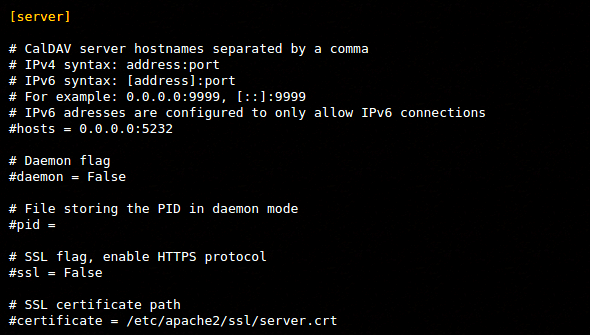
Konfigurācijas faili ir /etc/default/radicale, /etc/radicale/users, un /etc/radicale/config vai ~ / .config / radicale / config. Jūs varat tos vienkārši atvērt savā iecienītajā teksta redaktorā un komentēt vai modificēt vēlamos parametrus. Lai pārvaldītu kalendārus, jums būs jāizveido lietotāja profils un jāiestata autentifikācijas metode (pārbaudiet /etc/radicale/users failu šim).
Vēl viena svarīga drošības problēma ir tā, kas serverim var piekļūt kalendāriem. Šo iestatījumu varat pielāgot vietnes “Tiesības” sadaļā /etc/radicale/config. Radikālei vajadzētu darboties ārpus komplekta, taču, ja rodas kādas problēmas, skatiet tiešsaistes dokumentācija.
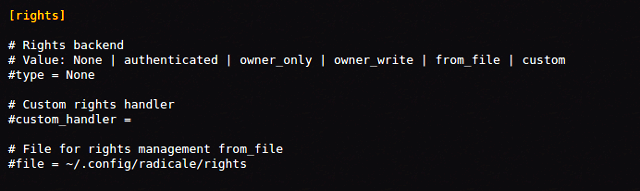
Salīdzinot ar Radicale, ar Baikal ir grūtāk sākt, jo tam ir nepieciešams tīmekļa serveris ar PHP un SQLite atbalstu. Ātrs viena šāda servera iestatīšanas veids ir instalējiet XAMPP operētājsistēmai Linux Kā datorā instalēt Windows Web serveri, izmantojot XAMPP Lasīt vairāk (ko sauc arī par LAMPP), tāpēc jums tas jādara vispirms. Serveris var atrasties jūsu datorā un darboties vietējā tīklā, ja jums tāda nav domēnu un tīmekļa mitināšanas kontu Vai nepieciešama bezmaksas emuāru mitināšana? Izmēģiniet Blogger, izmantojot pielāgotu domēnuVai vēlaties izveidot emuāru? Šī pakāpeniskā apmācība palīdzēs reģistrēt domēna vārdu un savienot to ar Google Blogger. Lasīt vairāk .
Nākamais solis ir lejupielādēt Baikala instalācijas pakotni un ievietot tās saturu sava tīmekļa servera saknes dokumentu mapē. Tas parasti ir /var/www mapi, lai jūs varētu izveidot īpašu baikāls ievietojiet tajā apakšmapi un izvelciet tajā iesaiņojumu. Pārliecinieties, ka esat lasījis, rakstījis un izpildījis privilēģijas /var/www/baikal/Specific mape un tās saturs. Iepriekšminētajā mapē izveidojiet failu ENABLE_INSTALL. Atveriet pārlūkprogrammu un novirziet to uz http://yourserver/baikal/admin/install.
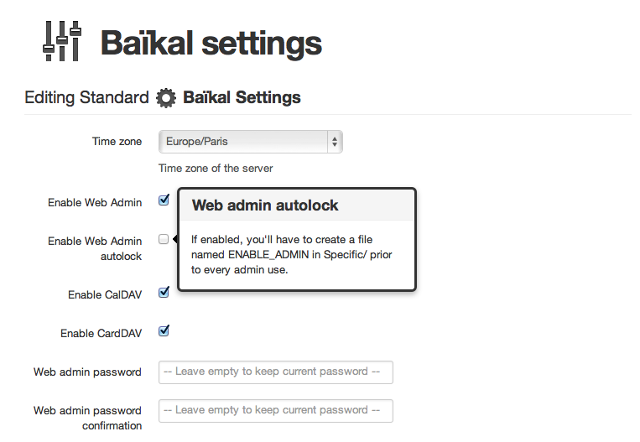
Tagad jūs varat pabeigt instalēšanu, iestatīt Baikāla datu bāzi un izveidot administratora kontu. Neaizmirstiet atzīmēt rūtiņu blakus opcijai “Iespējot CalDAV” un atstāt pārslēgtu arī “Iespējot tīmekļa saskarni”. Tādā veidā pārlūkā varat izveidot kalendārus, tāpēc jums pat nav nepieciešama atsevišķa darbvirsmas kalendāra lietotne.

Baikāls ļauj jums izveidot vairākus lietotājus un vienlaikus pārvaldīt daudzus kalendārus. Tikai atceraties, ka, lai izmantotu Baikal, ir jādarbojas jūsu tīmekļa serverim. Diemžēl oficiālā Baikāla dokumentācija vēl nav ļoti detalizēta, tāpēc, ja kādreiz iestrēdzat, jums nāksies izmantot dažādas tiešsaistes konsultācijas.
2. Izveidojiet kopīgotu kalendāru
Tagad, kad jūsu kalendāra serveris darbojas un darbojas, ir laiks izveidot kalendārus. Ja izmantojat Baikālu, varat to izdarīt tieši no tīmekļa interfeisa. Iespējas ir diezgan pamata, taču tas ļauj pievienot un rediģēt notikumus.
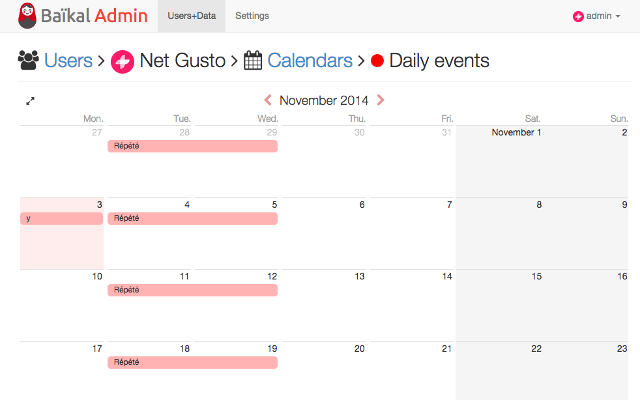
Visi populāras Linux kalendāra lietotnes Organizējiet savu laiku, izmantojot šīs 4 Linux kalendāra lietotnesVai ir jēga joprojām izmantot darbvirsmas kalendāra lietotni? Mēs to domājam, jo īpaši, lai nodrošinātu piekļuvi notikumiem visās sinhronizētajās ierīcēs. Šīs Linux kalendāra lietotnes ir īpaši noderīgas. Lasīt vairāk atbalstīt koplietotos (“tīkla”) kalendārus. Lai Evolution izveidotu jaunu koplietotu kalendāru, atveriet Fails> Jauns> Kalendārs un kā kalendāra veidu izvēlieties CalDAV.

Vietnē Thunderbird Zibens kalendāra papildinājums 5 paplašinājumi kalendāru un uzdevumu pārvaldnieka pievienošanai vietnei Thunderbird 3 Lasīt vairāk , kopīgu kalendāru var izveidot, atlasot Jauns kalendārs> Tīklā un CalDAV iestatīšana kā formātu.
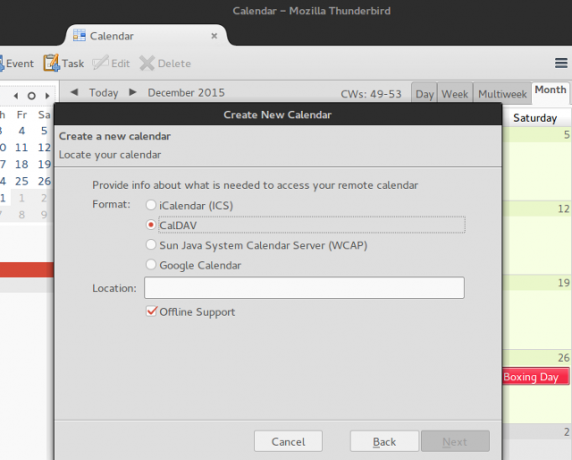
Abos gadījumos jums būs jānorāda atrašanās vieta vai URL, kurā tiks mitināts jūsu kopīgotais kalendārs. Ja izmantojat radikāli, ievadiet http://yourserveraddress: 5232 / lietotājvārds / kalendāra nosaukums.ics / vai http://yourserver/cal.php/calendars/username/calendarname priekš Baikāla.
KDE KOrganizer ir trīs koplietoto kalendāru iespējas: DAV grupas programmatūras resurss, Kalendārs attālajā failā un iCal kalendāra fails. Radicale gadījumā jūs varat izvēlēties jebkuru no šīm opcijām un ierakstīt tajā pašā URL, kas minēts iepriekš. Baikālam izvēlieties Kalendārs attālajā failā un ievadiet http://yourserver/cal.php/calendars/username/calendarname abos Lejupielādēt no un Augšupielādēt uz lauki.

Ja vēlaties KOrganizer pievienot esošu Baikāla kalendāru, izveidojiet to kā DAV grupas programmatūras resursu. Izlaidiet pieteikšanās dialogu, nospiežot Atcelt un noklikšķiniet uz Pievienot pogu, lai izveidotu jaunu servera konfigurāciju. Kā piekļuves protokolu atlasiet CalDAV un ierakstiet Baikāla attālo URL: http://yourserver/cal.php/calendars/username/calendarname.
Tāpat, ja jums jau ir darbvirsmas kalendārs, kuru vēlaties koplietot ar Android ierīcēm, varat to publicēt kalendāra serverī. Zibens režīmā opcija tiek vienkārši izsaukta Publicēt kalendāru. Evolution tas atrodas izvēlnē Darbības kā Publicēt kalendāra informāciju, un programmā KOrganizer jūs varat izvēlēties Fails> Eksportēt> Eksportēt kā iCalendar opcija. Visos gadījumos ievadītajam URL jāatbilst jūsu lietotājvārdam un kalendāra faila nosaukumam.
3. Instalējiet CalDAV Android adapteri
Mēs ierosinājām divas kalendāra servera opcijas, tāpēc arī Android lietotnes turēsim divas. Abas lietotnes piedāvā līdzsvaru starp pamata un uzlabotajām funkcijām, un uzlaboto opciju pilna funkcionalitāte ir atkarīga no jūsu izmantotās darbvirsmas kalendāra lietotnes.
DAVDroid atbalsta vairākus kalendārus, divvirzienu sinhronizāciju, un līdztekus kalendāra notikumiem tas var arī sinhronizēt uzdevumus. Jūs varat pielāgot sinhronizācijas intervālu un konfigurēt autentifikācijas iestatījumus. DAVDroid ir bezmaksas uz F-Droid, bet, ja vēlaties atbalstīt izstrādātājus, varat to iegādāties par USD 3,61 vietnē Google Play Store.

Vēl viena iespēja ir CalDAV-Sync kas atbalsta arī vairāku lietotāju kontus un kalendārus, uzdevumus, divvirzienu sinhronizāciju un periodiskus pasākumus. CalDAV-Sync ļauj jums krāsu kodiem ievadīt savus kalendārus un definēt sinhronizācijas grafiku. Jūs varat to iegūt vietnē Play Store par 2,32 dolāriem.
4. Iestatiet CalDAV kontu
Ja esat instalējis DAVDroid, nekļūdieties lietotnes pārvietošana uz SD karti jo tas nedarbosies pareizi. Lai sinhronizētu koplietoto kalendāru ar Android, atveriet Iestatījumi lietotne, izvēlieties Konti un pievienojiet jaunu DAVDroid kontu. Ievadiet Radicale http://yourserver/username kā bāzes URL un norādiet pieteikšanās informāciju. Ja izmantojat Baikālu, pamat URL vajadzētu būt http://yourserver/cal.php. DAVDroid automātiski noteiks pieejamos kalendārus, un jūs varat izvēlēties tos, kurus vēlaties sinhronizēt.

Procedūra CalDAV-Sync ir gandrīz identiska. Atkal dodieties uz Android iestatījumiem, atrodiet sadaļu Konti un pievienojiet jaunu CalDAV kontu. Radikāles lietotājiem vajadzētu ievadīt http://yourserver: 5232 / lietotājvārds / un noteikti piesakieties ar to pašu lietotājvārdu. CalDAV-Sync ielādēs visus šī lietotājvārda kalendārus, lai jūs varētu izvēlēties, kurus sinhronizēt.

Piemēram, attiecībā uz Baikālu jums jāievada ceļš uz noteiktu kalendāru http://yourserver/cal.php/calendars/username/calendarname, kaut arī oficiālā wiki liek domāt http://yourserver: osta / Baikāls / cal.php / kalendāri / lietotājvārds / kalendāra nosaukums. Varat izmēģināt, ja pirmais URL nedarbojas, un varat izmēģināt arī bez kalendāra nosaukuma. CalDAV-Sync skenēs pieejamos kalendārus.
5. Sinhronizējiet savu Android kalendāra lietotni
Visbeidzot, darbojas jūsu kalendāra serveris, un jūs esat uz tā izveidojis vai kopīgojis kalendāru. Operētājsistēmā Android jums ir CalDAV adapteris un viss konts ir iestatīts. Tagad jūsu kalendāriem vajadzētu automātiski sinhronizēties atbilstoši to iestatījumiem. Varat pārbaudīt, vai viss darbojas, atverot savu Android kalendāra lietotne 8 labākās bezmaksas kalendāra lietotnes Android ierīcēmVai vēlaties uzzināt, kura no labākajām Android bezmaksas kalendāra lietotnēm ir piemērota jums? Mēs salīdzinām vairākas lieliskas kalendāra lietotnes, lai atrastu labāko. Lasīt vairāk .
Lai gan DAVDroid un CalDAV-Sync ir pārbaudīti gan ar Baikālu, gan ar Radikāli, problēmas vienmēr var rasties. Izmēģiniet šo, ja sinhronizācija nedarbojas:
- Pārbaudiet, vai Android ierīcē esošā lietotne Kalendāra glabāšana nav atspējota vai arī tā nav.
- Ja jūs izmantojat Privacy Guard, tas nedrīkstētu bloķēt DAVDroid piekļuvi kalendāra un kontaktinformācijai.
- Mēģiniet Android ierīcēs atspējot opciju Ierobežot fona datus Iestatījumi> Datu lietojums.
- Ja jūsu Android ierīcē ir visas sistēmas sinhronizācijas slēdzis, pārliecinieties, vai tas nav izslēgts.
- Līdz Android kļūda, atjauninot kalendāra lietotnes, CalDAV konti var tikt dzēsti. Ja tā notiek, varat instalēt apkārtējās programmas CalDAV-Sync un DAVDroid [vairs nav pieejams].
Lai arī kalendāra servera iestatīšana Linux operētājsistēmā varētu šķist sarežģīta, tam nevajadzētu būt ilgākam par 30 minūtēm. Protams, ir arī citi veidi, kā sinhronizēt darbvirsmas kalendārus ar Android. Jūs varētu iet ar uz pašuCloud balstīts risinājums „ownCloud”: daudzfunkcionāla platforma, pašpietiekama alternatīva Dropbox un Google kalendāramNSA un PRISM biedējumi parādīja, ka valdības var piekļūt dažādiem populārajiem tiešsaistes mākoņa pakalpojumiem un tiem piekļūs. Tas nozīmē, ka tagad ir viens no labākajiem periodiem, lai apsvērtu iespēju izveidot savu mākoņa risinājumu ... Lasīt vairāk , manuāli sinhronizēt kalendārus kā .ics failus vai vienkārši izmantojiet Google kalendāru Kā sinhronizēt Google kalendāru ar visām citām platformāmGoogle kalendārs neapšaubāmi ir vienkāršākais, intuitīvākais un daudzpusīgākais dienas organizēšanas veids. Vienīgā problēma, ar kuru lietotāji parasti saskaras, ir tās sinhronizēšana ar ierīcēm. Lasīt vairāk sava kalendāra servera vietā.
Ja jums ir kādi citi padomi par kalendāru kopīgošanu starp Linux un Android, būtu satriecoši, ja tos atstātu komentāros. Kā sinhronizēt savus kalendārus? Kuras kalendāra lietotnes jūs izmantojat? Paziņojiet mums.
Attēlu kredīti:
Datorvektors izstrādājis Freepik, KOrganizer ekrānuzņēmums, Baikāla ekrānuzņēmumi, Kalendāra ikona, Globālā servera ikona, Viedtālruņa lietotnes ikona, Mobilā tālruņa ikona Autors Freepik no www.flaticon.com.
Ivana Isadora ir ārštata rakstniece un tulkotāja, Linux cienītāja un KDE fangirl. Viņa atbalsta un reklamē bezmaksas un atvērtā pirmkoda programmatūru, un viņa vienmēr meklē svaigas, novatoriskas lietotnes. Uzziniet, kā sazināties šeit.

